CentOS上安装PostgreSQL的全面指南
背景介绍
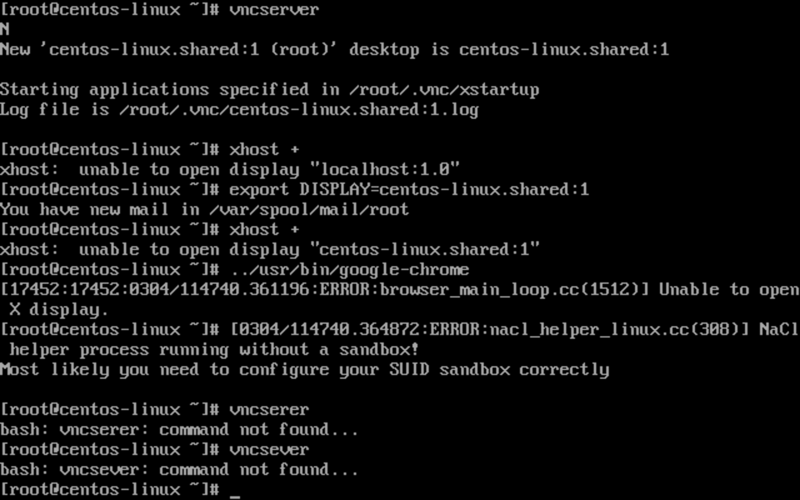
在当今数据驱动的世界中,数据库系统扮演着至关重要的角色,它们不仅需要高效地存储和管理数据,还需要支持复杂的查询和事务处理,PostgreSQL,作为一种功能强大的开源关系型数据库管理系统(RDBMS),凭借其丰富的功能集和高度的可扩展性,成为了众多企业级应用的首选数据库解决方案,本文将详细介绍如何在Centos操作系统上安装并配置PostgreSQL,以帮助开发者和数据库管理员充分利用这一强大的数据库平台。
一、CentOS上安装PostgreSQL的优势
数据完整性:PostgreSQL通过支持外键、约束、触发器和复杂的规则集来确保数据的一致性和准确性。
并发处理:利用多版本并发控制(MVCC),允许大量并发操作而不会锁定数据,从而提高性能。
扩展性:支持自定义数据类型、函数和操作符,使其能够适应特定的业务需求。
标准兼容性:遵循SQL标准,并支持许多高级特性如窗口函数、递归查询等。
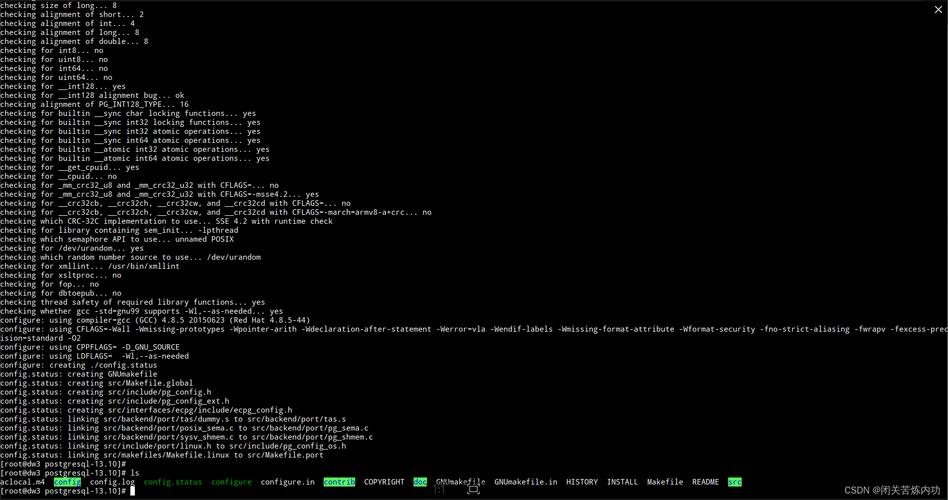
开放源代码:作为一个开源项目,用户可以自由下载、使用及修改源码,降低了成本并增加了灵活性。
二、安装步骤
更新系统软件包
在开始之前,请确保你的CentOS系统是最新的,打开终端并运行以下命令来更新系统的软件包:
- sudo yum update y
2. 添加PostgreSQL Yum存储库
为了方便地安装和管理PostgreSQL软件包,建议添加官方提供的Yum存储库,根据你的CentOS版本选择合适的命令执行:
对于CentOS 8/RHEL 8用户:
- sudo dnf install y https://download.postgresql.org/pub/repos/yum/reporpms/EL8x86_64/pgdgredhatrepolatest.noarch.rpm
对于CentOS 7/RHEL 7用户:
- sudo yum install y https://download.postgresql.org/pub/repos/yum/10/redhat/rhel7x86_64/pgdgredhatrepolatest.noarch.rpm
安装PostgreSQL服务器
一旦添加了Yum存储库,你就可以轻松地安装PostgreSQL服务器了,这里以安装最新版本为例:
- sudo yum install y postgresql14server
注意:如果你需要特定版本,可以将postgresql14server替换为相应版本的包名。
初始化数据库集群
安装完成后,你需要初始化一个新的数据库集群,这可以通过运行以下命令完成:
- sudo /usr/pgsql14/bin/postgresql14setup initdb
此步骤会创建必要的数据库文件和目录结构。
启动PostgreSQL服务
现在可以启动PostgreSQL服务,并设置其在系统启动时自动运行:
- sudo systemctl start postgresql14
- sudo systemctl enable postgresql14
设置默认用户密码
切换到postgres用户,并为默认的postgres用户设置密码:
- sudo i u postgres
- psql
- ALTER USER postgres PASSWORD 'your_secure_password';
- \q
- exit
用实际想要设定的新密码替换your_secure_password。
创建新用户与数据库
接下来创建一个新用户以及一个示例数据库:
- sudo u postgres psql
- CREATE USER myuser WITH PASSWORD 'user_password';
- CREATE DATABASE mydatabase;
- GRANT ALL PRIVILEGES ON DATABASE mydatabase TO myuser;
- \q
- exit
同样地,请根据实际情况更改上述命令中的用户名、密码及数据库名称。
三、常见问题解答(FAQ)
Q1: 如何更改PostgreSQL监听的端口号?
A1: 要更改PostgreSQL默认监听的端口号(通常是5432),你需要修改postgresql.conf配置文件中的port参数,该文件通常位于/var/lib/pgsql/<version>/data/目录下,如果你想让PostgreSQL监听5433端口,则打开postgresql.conf文件,找到port = 5432这一行,将其改为port = 5433,然后保存文件并重启服务即可生效。
Q2: 如何在远程访问PostgreSQL数据库?
A2: 要在远程访问PostgreSQL数据库,首先需要确保防火墙允许相应的入站规则,编辑pg_hba.conf文件以允许来自特定IP地址或子网的连接请求,如果你希望允许所有外部IP地址连接到名为mydatabase的数据库,则可以在pg_hba.conf文件中添加一行类似如下内容:host all all 0.0.0.0/0 md5,不要忘记重启PostgreSQL服务使更改生效。
通过以上步骤,你应该能够在CentOS上成功安装并配置PostgreSQL,还提供了两个关于如何更改监听端口数以及实现远程访问的小贴士,希望能帮助你更好地理解和使用PostgreSQL!











